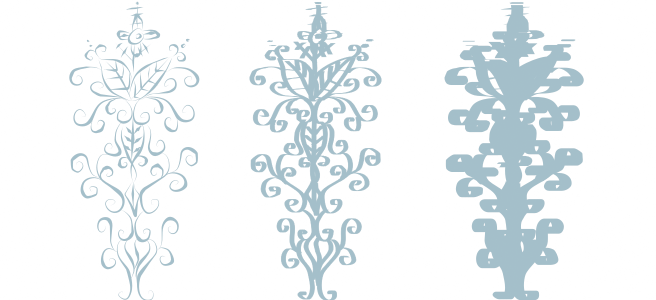
| • | 筆ペンの線を描くには |
| • | プリセットの線を描くには |
CorelDRAW では、筆ペンの効果をシミュレートすることができます。筆ペンの線は、線の方向とペン先の角度によって幅が変わります。デフォルトでは、筆ペンの線は鉛筆で描かれた閉じた図形として表示されます。選択した筆ペンの角度に対する線の角度を変更して、線の幅を変えることができます。たとえば、筆ペンの角度に対して垂直に線を引くと、線の幅はペン幅で指定した最大の幅になります。逆に、ペン先の角度と同じ角度で描くと、非常に細い線になります。
CorelDRAW では、幅がさまざまに変化する筆圧感知線を描くこともできます。詳しくは、筆圧、傾斜、および方向を感知するブラシストロークを適用する.を参照してください。
3 種類のアート メディア ラインを使用して描いた花の絵: 筆ペンの線 (左)、可変幅を持つ圧力感知線 (中央)、およびプリセットのフラット線 (右)。
CorelDRAW には、さまざまな形をした太いストロークを作成するためのプリセットの線が用意されています。筆ペンの線やプリセットの線を描いた後で、これらの線に、他のオブジェクトと同じ方法で塗りつぶしを適用できます。塗りつぶしの適用について詳しくは、オブジェクトに塗りつぶしを適用する.を参照してください。
| 筆ペンの線を描くには |
|
| 1 . | ツールボックスのアート メディア ツール |
| 2 . | プロパティ バーの [筆ペン] ボタン |
| 3 . | プロパティ バーの[筆ペンの角度] ボックスに値を入力します。 |
| 4 . | 線が目的の形状になるまでドラッグします。 |
|
プロパティ バーの [ストロークの幅] ボックスに値を入力します。
|
|
|
プロパティ バーの [フリーハンドのスムーズ化] ボックスに値を入力します。
|
|
|
プロパティ バーの[オブジェクトに合わせてストロークをスケール] ボタン
|
ここで設定した幅が、線の最大幅になります。筆ペンの角度に対してどの程度の角度で線を引いたかによって、実際の線幅が決まります。
| プリセットの線を描くには |
|
| 1 . | ツールボックスのアート メディア ツール |
| 2 . | プロパティ バーの [プリセット] ボタン |
| 3 . | [プリセット ストローク] リスト ボックスから、プリセットの線の形を選択します。 |
| 4 . | 線が目的の形状になるまでドラッグします。 |
|
プロパティ バーの [ストロークの幅] ボックスに値を入力します。
|
|
|
プロパティ バーの [フリーハンドのスムーズ化] ボックスに値を入力します。
|
|
|
プロパティ バーの[オブジェクトに合わせてストロークをスケール] ボタン
|
また、[スクリプト] ドッキング ウィンドウからスクリプトを開くこともできます。[アート メディア] ドッキング ウィンドウを開くには、[効果] ![]() [アート メディア] をクリックします。
[アート メディア] をクリックします。
![]()
体験版、アカデミック、および OEM の各バージョンでは、利用できないコンポーネントがあります。 利用できないコンポーネントには、Corel アプリケーションや機能の一部、サードパーティ製のユーティリティ、追加コンテンツ ファイルなどがあります。
Copyright 2018 Corel Corporation. All rights reserved.